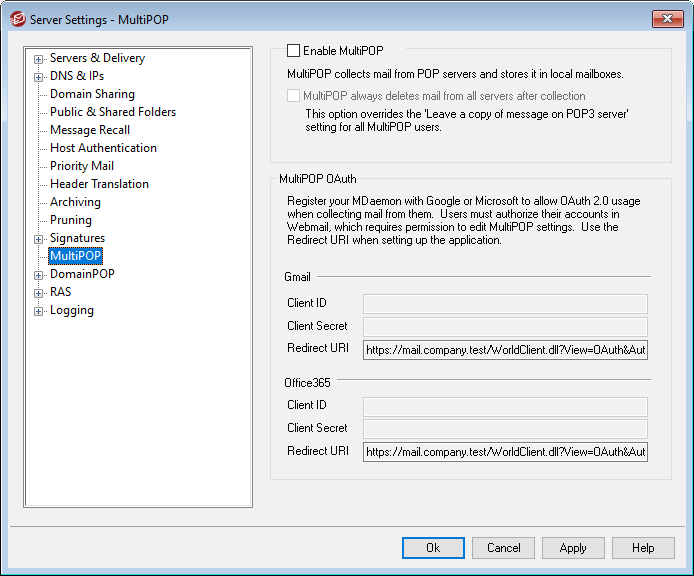
启用 MultiPOP
勾选此框来启用 MultiPOP 服务器。MultiPOP 代表您的用户从 POP 服务器收集邮件,并将其存储在其本地邮箱中。MultiPOP 功能帮助您为多种来源的邮件集创建无限数量的 POP3 主机/用户/密码组合。这对那些在多个服务器上拥有邮件账户,而又希望将邮件收集并保存在一个地方的用户来说,非常有用。邮件在被放置到用户的邮箱之前,MultiPOP 所收集的邮件首先放置到本地队列中,以使它能像其他拥有自动应答器和内容过滤器的邮件一样被处理。MultiPOP 的调度选项位于: 设置 » 事件调度 » 邮件调度选项 » MultiPOP 收集。
MultiPOP 在收集后始终删除所有服务器中的邮件
如果希望覆盖所有用户的在 POP3 服务器上保留邮件副本选项(位于账户编辑器的 MultiPOP 屏幕上),请点击该复选框。所有邮件在收集后将从每个 MultiPOP 服务器上删除掉。
在这些失败后发送通知邮件
默认情况下,在检查 MultiPOP 账户时,MDaemon 会在多次失败后发送通知电子邮件。由于临时失败可能很常见,因此该选项允许您指定触发通知需要几个连续失败,并且下方的选项允许您选择在这些通知之间等待多少天。可以通过编辑 \MDaemon\App\MPOPFailureNotice.dat 来自定义通知邮件的内容和收件人。默认情况下,通知在5次失败后发送给 MultiPOP 账户所有者,不超过每 7 天一次。
这些天内不再通知我
默认情况下 MultiPOP 失败通知的发送频率不超过每 7 天 1 次。 如果您希望调整时间间隔,请使用此选项。
MultiPOP OAuth
OAuth2.0 是 Gmail 和 Microsoft(Office)365 现在需要(或即将需要)的现代身份验证方法,因为它们禁用了对传统/基本身份验证的支持。为了让 MDaemon 的 MultiPOP 功能使用 OAuth2.0 来代表用户从 Gmail 或 Office365 收集邮件,您必须分别向 Google 或 Microsoft 注册 MDaemon 服务器,使用 Google API 控制台或 Microsoft 的 Azure Active Directory 来创建 OAuth2.0 应用程序。这与为您的 Webmail 用户使用 MDaemon 的 Dropbox 集成所需的流程类似。
要设置 MultiPOP 为您的用户从 Gmail 或 Microsoft (Office) 365 收集邮件:
1.启用上方的“启用 MultiPOP”选项。
2.按照以下指示来为 Gmail 或 Office 365 创建并链接您的 MultiPOP OAuth 应用。
3.在账户编辑器的 MultiPOP 页面上,为您希望允许使用 MultiPOP 来从 Gmail 或 Office 365 检索邮件的每名用户启用 MultiPOP。
4.为每名用户添加 Gmail (pop.gmail.com:995) 或 Office 365 (outlook.office365.com:995) 账户,并启用“使用 OAuth”选项。此外,您可以让您的用户在 Webmail 中亲自完成这一步。请注意:对于 Gmail 账户,必须将每个 Gmail 账户添加到您 Gmail OAuth 应用中的“测试用户”中(还请参阅发布状态注释,位于下方的创建并链接您的 MultiPOP OAuth 应用指南中)。
5.在账户编辑器的 Web 服务页面上,为这些用户的每一个人启用“...编辑 MultiPOP 设置”。
6.每名用户必须登录其 Webmail,前往其“选项”下方的“邮箱”页面,添加其 Gmail 或 Office 365 账户 (如果您没有为他们添加),然后点击“授权”来登录到其 Gmail 或 Office 365 账户,并继续执行步骤来授权 MDaemon 从该位置收集其邮件。
Gmail/Office 365
Client ID
这是在 Google API 控制台或 Microsoft Azure Active Directory 门户中创建 MultiPOP OAuth2.0 应用时,分配的唯一客户端 ID。创建完应用程序后,复制其客户端 ID,并将其粘贴到此处。
Client Secret
这是在 Google API 控制台或 Microsoft Azure Active Directory 门户中创建 MultiPOP OAuth2.0 应用时,分配的唯一客户端 Secret。创建完应用程序后,复制其 Client Secret,并将其粘贴到此处。请注意:在为 Azure 应用程序创建 Client Secret 时,必须在创建应用程序时复制它,因为之后它将不再可见。如果您当时未能复制它,那么您必须删除这个 Secret 并创建一个新的 Secret。
Redirect URI
在为 Gmail 或 Office365 创建 OAuth2.0 应用程序时,必须指定 Redirect URI。这个显示在 MultiPOP 屏幕上的重定向 URI 是从您默认域的 SMTP 主机名称创建而成的, 在登录 Webmail 时,它应该适用于该域的用户。您应该在用户登录 Webmail 时,为他们前往的任何其他 MDaemon 域,将额外的重定向 URI 添加到您的应用程序。例如,“https://mail.example.com/WorldClient.dll?View=OAuth&AuthRequest=Office365”将适用于在登录 Webmail 时,前往 mail.example.com 的任何用户。还请参阅: 下方的创建并链接您的 MultiPOP OAuth App来获取更多信息。
Redirect URI 示例:
https://mail.example.com/WorldClient.dll?View=OAuth&AuthRequest=Gmail
https://mail.example.com/WorldClient.dll?View=OAuth&AuthRequest=Office365
 创建并链接您的 MultiPOP OAuth 应用
创建并链接您的 MultiPOP OAuth 应用
创建 MultiPOP OAuth 2.0 应用的按步指南。
还请参阅:
